 |
Überprüfen der Tintenzufuhr
 Windows Windows
 Mac OS X Mac OS X
Um die verbleibende Tintenmenge in den Tintenpatronen zu überprüfen, gehen Sie folgendermaßen vor:
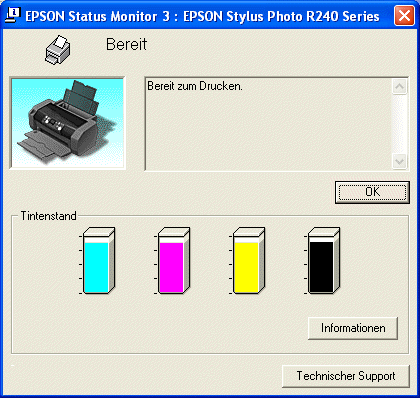
 |  |
Hinweis: |
 |  |
|
Wenn eine der im Drucker Installierten Tintenpatronen defekt, mit dem Druckermodell inkompatibel oder falsch eingesetzt ist, zeigt EPSON Status Monitor 3 keine genaue Berechnung der verbleibenden Tintenfüllstände für die Tintenpatronen an. Wechseln Sie die Tintenpatronen aus, oder setzen Sie sie neu ein, wenn EPSON Status Monitor 3 eine entsprechende Meldung anzeigt.
|
|
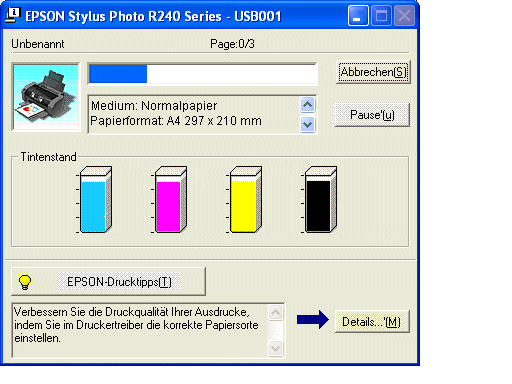
Sie können den Füllstand der Tintenpatronen mit EPSON StatusMonitor prüfen. Führen Sie folgende Schritte aus.
 |
Rufen Sie das Dialogfeld EPSON Printer Utility auf.
|
 |
Klicken Sie auf die Schaltfläche EPSON-StatusMonitor. EPSON StatusMonitor wird angezeigt.
|
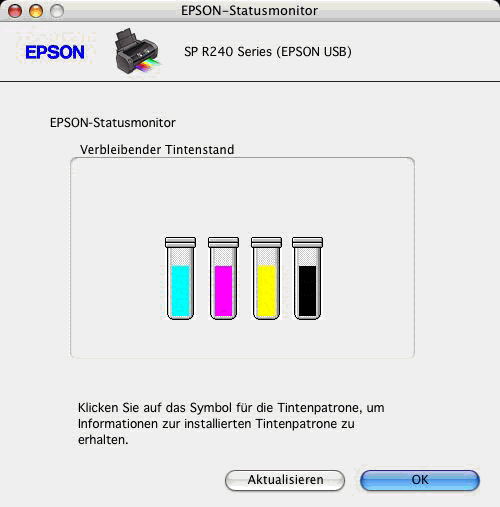
 |
Hinweis: |
 |
-
Wenn eine der im Drucker installierten Tintenpatronen defekt, mit dem Druckermodell inkompatibel oder falsch eingesetzt ist, zeigt EPSON StatusMonitor keine genaue Berechnung der verbleibenden Tintenfüllstände für die Tintenpatronen an. Tauschen Sie die Tintenpatronen aus, oder setzen Sie sie neu ein, wenn EPSON StatusMonitor eine entsprechende Meldung anzeigt.
|
|
|  |


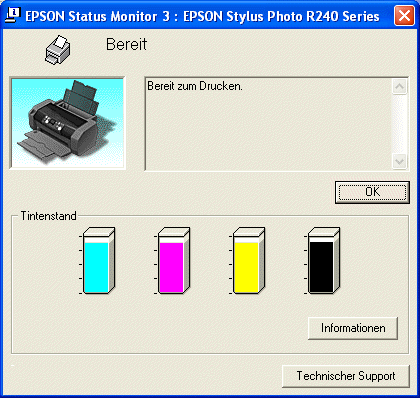
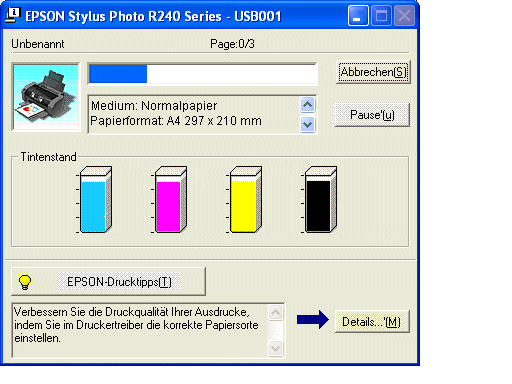
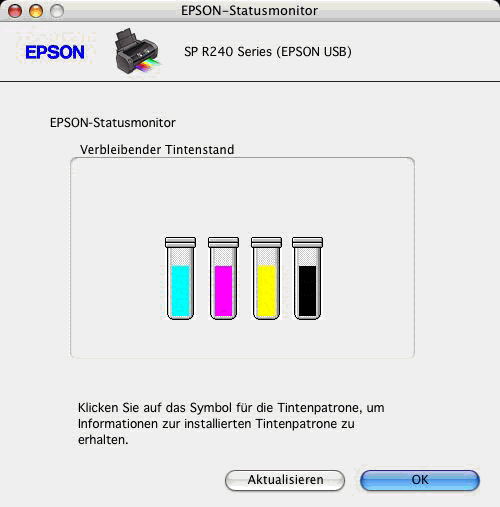




 Windows
Windows 

 Oben
Oben

